Sincronizzazione di molti calendari tra dispositivi iOS, Mac, PC Windows
Varie / / February 11, 2022
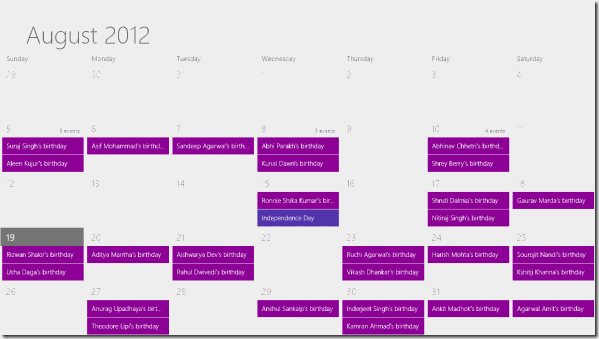
C'è sicuramente una comodità nell'avere
i tuoi calendari
sempre in tasca grazie al tuo iPhone o iPod Touch. E ora con il servizio iCloud di Apple è anche possibile sincronizzarli tutti perfettamente in ogni momento e su tutti i tuoi dispositivi.
Tuttavia, non tutti lo sanno come abilitare iCloud e quindi, finiscono per aggiornare i loro calendari su tutti i loro dispositivi o, peggio ancora, finiscono per fare affidamento interamente su un solo dispositivo.
Naturalmente, in passato quelli di voi che gestivano i propri calendari su più dispositivi di solito lo facevano utilizzando soluzioni come CalDAV e servizi online come Google Calendario. Per fortuna, l'iPhone fornisce anche supporto per tali servizi in modo continuo, rendendolo adatto sia ai principianti che agli utenti esperti del calendario.
Detto questo, diamo un'occhiata a come farlo sincronizzare uno o più calendari su tutti i dispositivi iOS, nonché su Mac e PC Windows che utilizzano sia iCloud che CalDAV.
Nota: Poiché ci sono diversi client CalDAV con caratteristiche davvero uniche che possono aiutarti a configurare il servizio sul tuo PC Windows, non ne citerò nessuno specifico qui. Una semplice ricerca sul web ti indirizzerà a tutti loro.
Sul tuo dispositivo iOS
Abilitazione della sincronizzazione del calendario iCloud
Passo 1: Per abilitare la sincronizzazione tramite iCloud sul tuo iPhone, vai su Impostazioni > iCloud e inserisci il tuo ID Apple se non l'hai già fatto.

Passo 2: Attiva l'interruttore Calendari nella schermata di configurazione di iCloud.
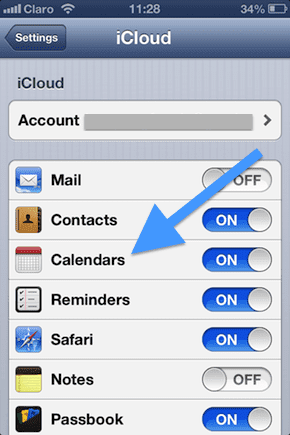
Con questo, tutti i calendari che hai sul tuo iPhone verranno sincronizzati istantaneamente tramite iCloud.
Abilitazione della sincronizzazione del calendario CalDAV
Se lavori già con i calendari utilizzando CalDAV (Google Calendar è un buon esempio), segui questi passaggi per aggiungere il tuo account CalDAV al tuo calendario in iOS.
Passaggio 3: Sul tuo iPhone vai a Impostazioni. Lì tocca Posta, contatti e calendari e nella schermata successiva tocca Aggiungi account…


Passaggio 4: Nella schermata successiva tocca Altro dall'elenco degli account disponibili. Quindi, in Calendari tocca Aggiungi un account CalDAV e inserisci le informazioni fornite dal tuo fornitore di servizi CalDAV.
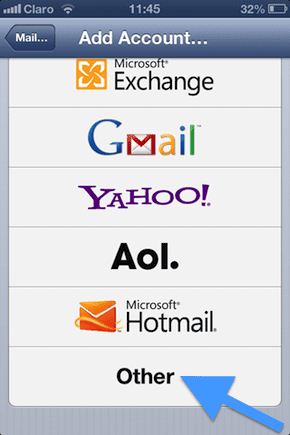
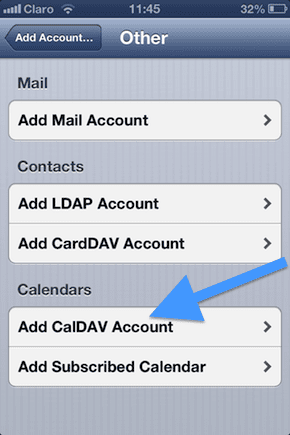
Sul tuo Mac
Abilitazione della sincronizzazione del calendario iCloud
Passaggio 5: Sul tuo Mac vai a Preferenze di Sistema e fare clic su iCloud. Se non hai effettuato l'accesso al tuo account iCloud, inserisci il tuo ID Apple.

Passaggio 6: Nella schermata delle impostazioni di iCloud, fai clic sulla casella di controllo accanto Calendari e promemoria.
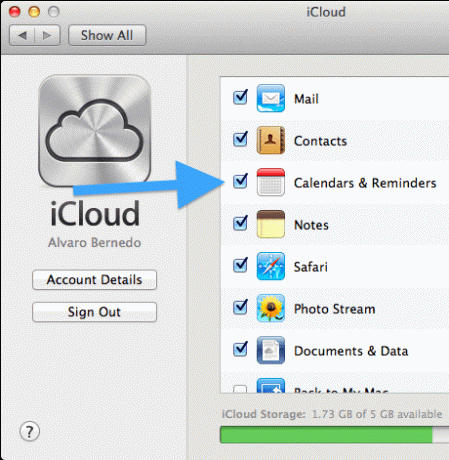
Ora sei a posto. I tuoi dispositivi iOS e il tuo Mac inizieranno a sincronizzare i calendari iCloud senza problemi.
Abilitazione della sincronizzazione del calendario CalDAV
Passaggio 7: Sul tuo Mac apri Calendario e vai a Preferenze.
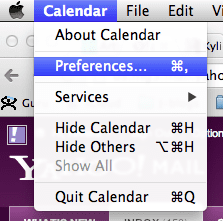
Passaggio 8: Nella finestra delle preferenze, fare clic su Conti e quindi fare clic sul segno "+" in basso a sinistra della finestra.

Passaggio 9: Verrà visualizzata una nuova finestra in cui è possibile aggiungere un account. Clicca su Tipo di account, scegliere CalDAV, clicca su Creare e inserisci le informazioni fornite dal tuo fornitore di servizi CalDAV.

Ora, ogni modifica che apporti al tuo calendario CalDAV sul tuo Mac verrà aggiornata anche sui tuoi dispositivi iOS.
Sul tuo PC Windows
Abilitazione della sincronizzazione del calendario iCloud
Passaggio 10: Scarica il Pannello di controllo iCloud di Apple a partire dal questo link. Installalo e poi aprilo. Inserisci il tuo ID Apple e tra i servizi che desideri abilitare, assicurati di scegliere Posta, Contatti, Calendari e Attività tra i servizi che desideri abilitare.

Dopo aver configurato iCloud o CalDAV (o entrambi) su tutti i tuoi dispositivi, tutti i tuoi calendari saranno aggiornati su tutti loro. Basta creare un appuntamento sul tuo iPhone e verrà visualizzato anche sul tuo Mac o PC e viceversa. Il tutto senza che tu debba fare nulla.
Ultimo aggiornamento il 02 febbraio 2022
L'articolo sopra può contenere link di affiliazione che aiutano a supportare Guiding Tech. Tuttavia, non pregiudica la nostra integrità editoriale. Il contenuto rimane imparziale e autentico.



